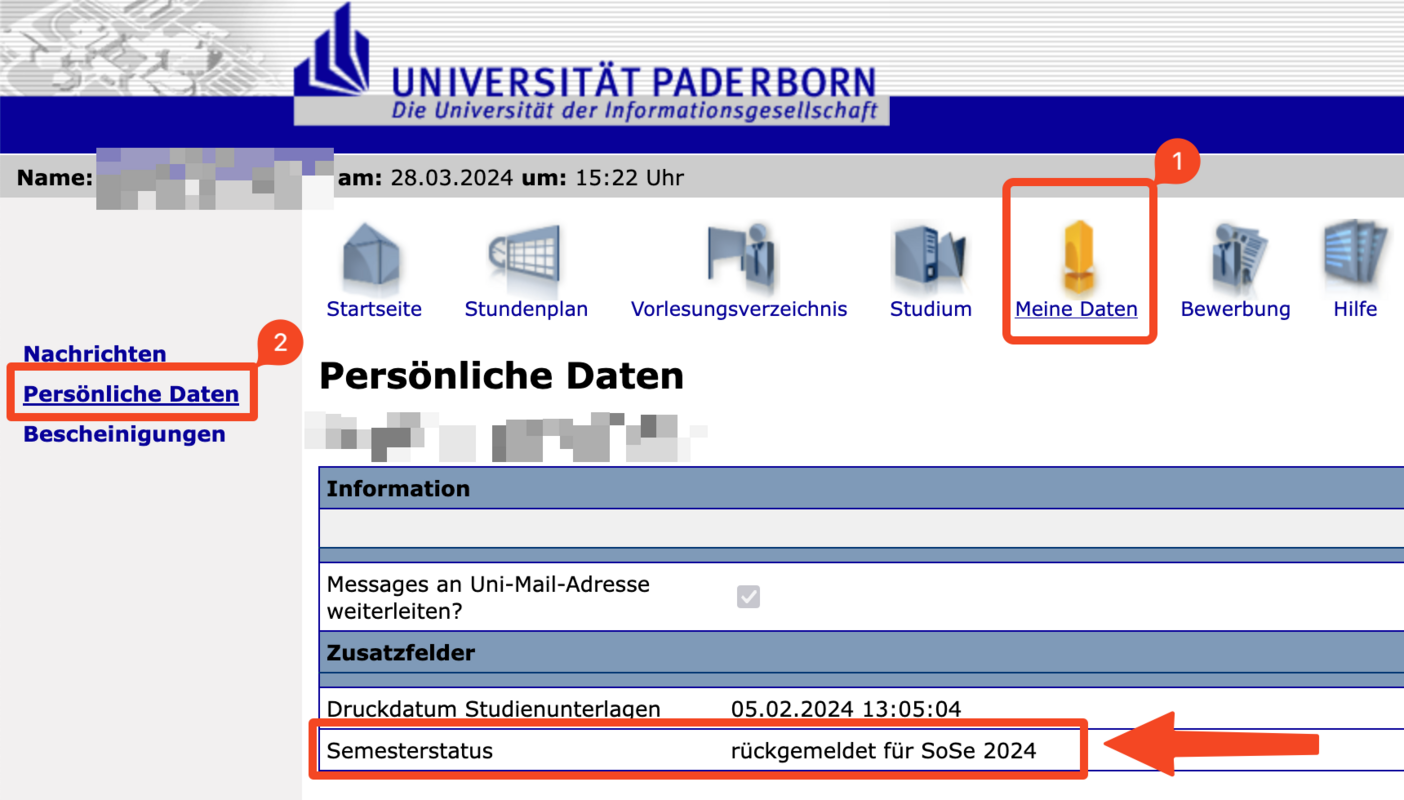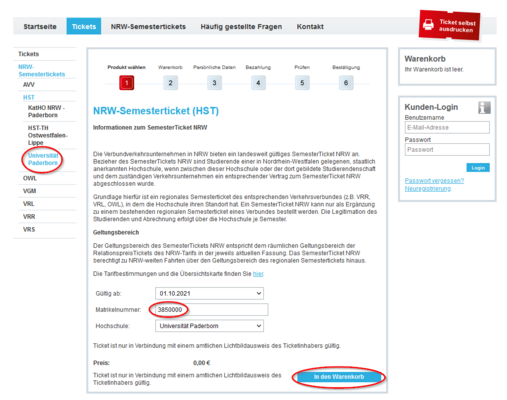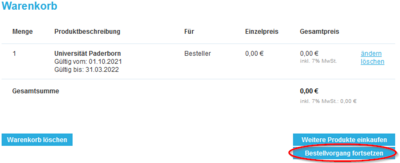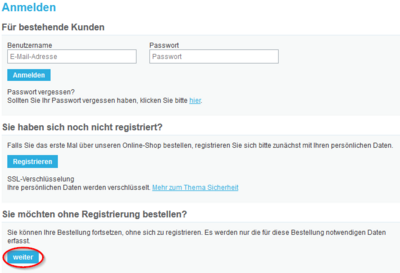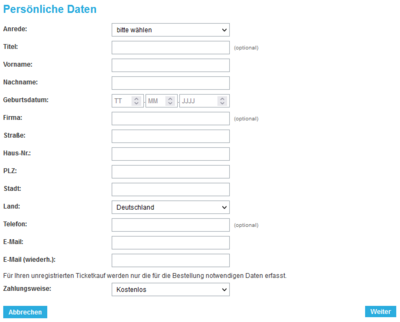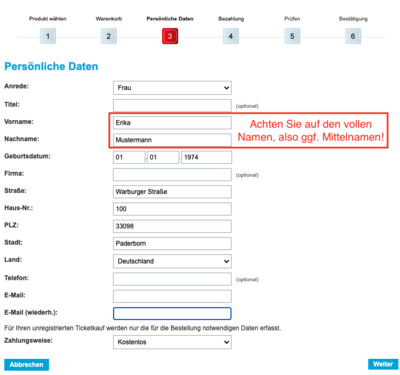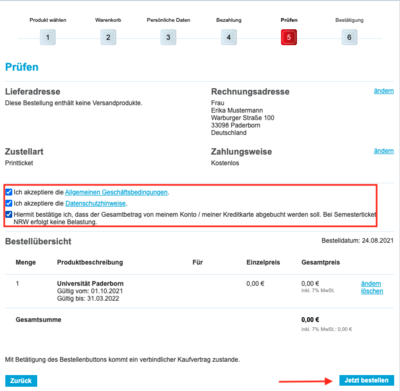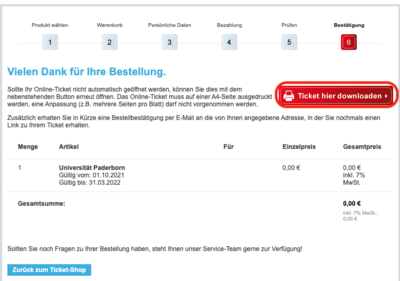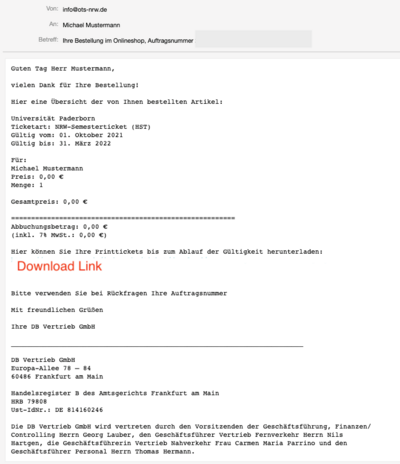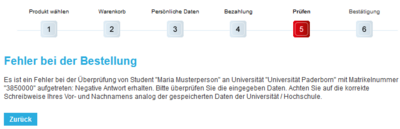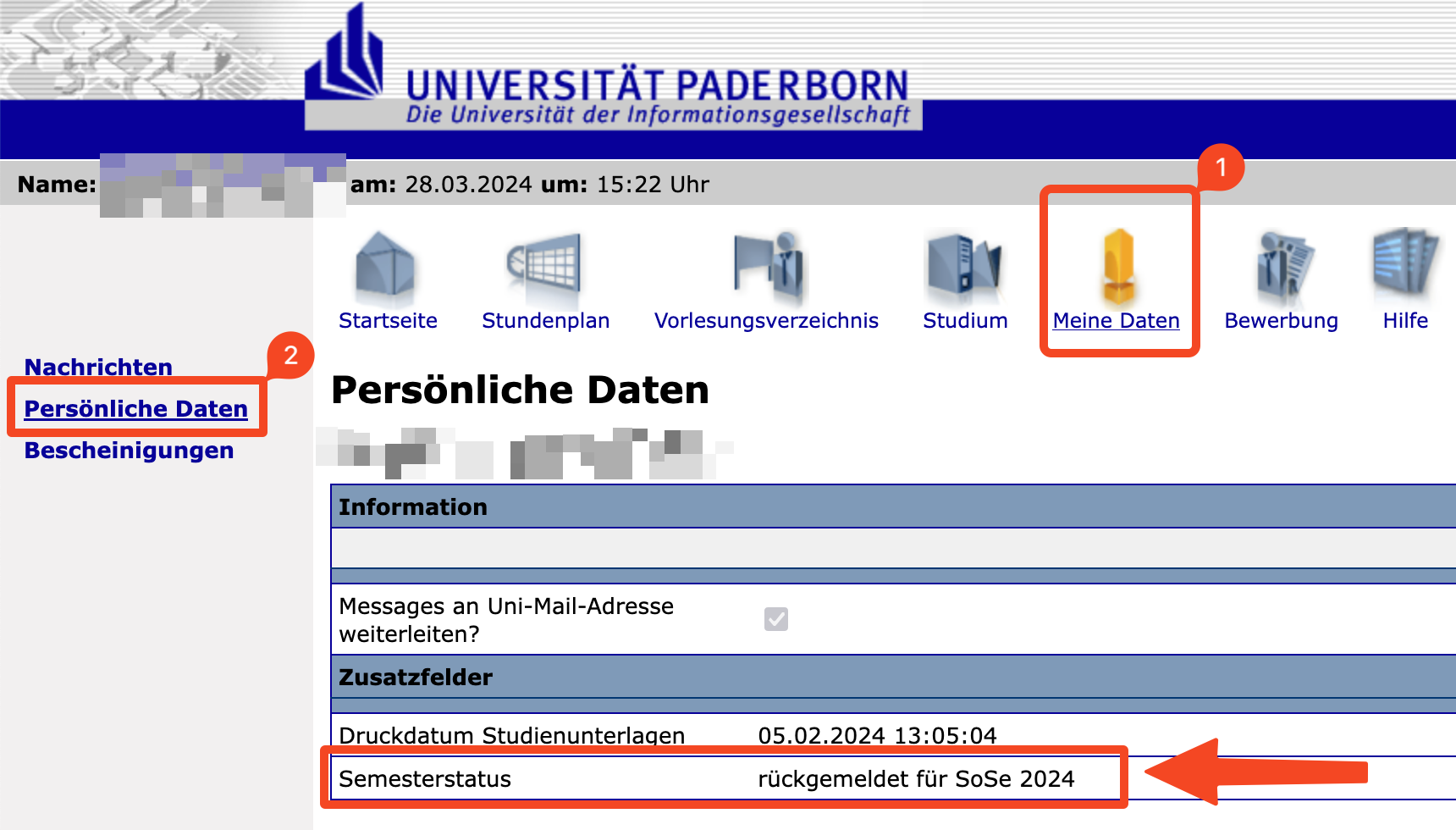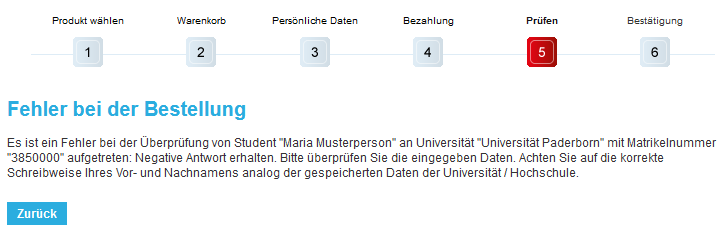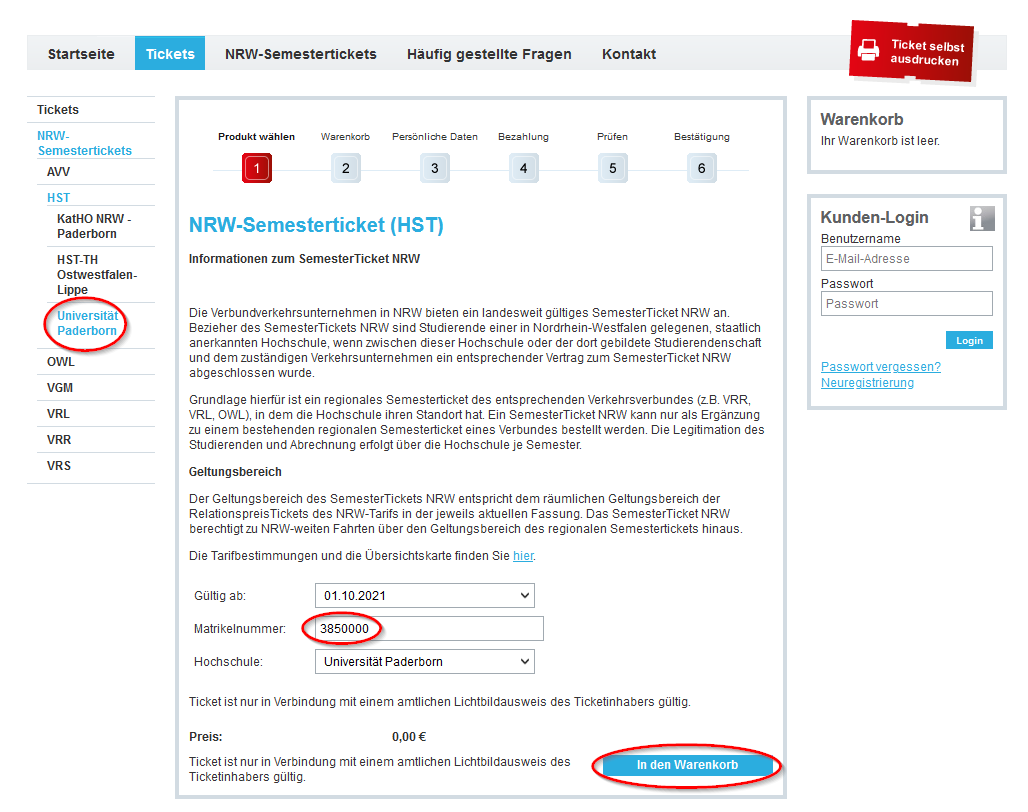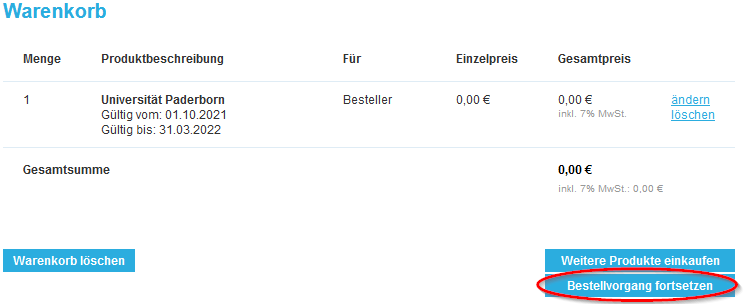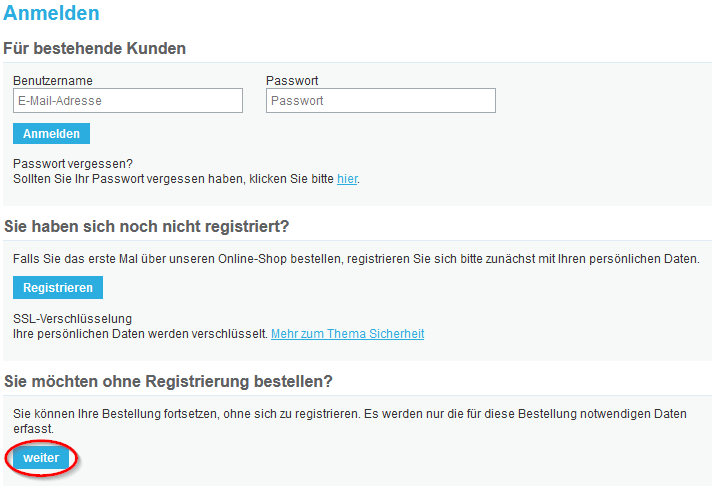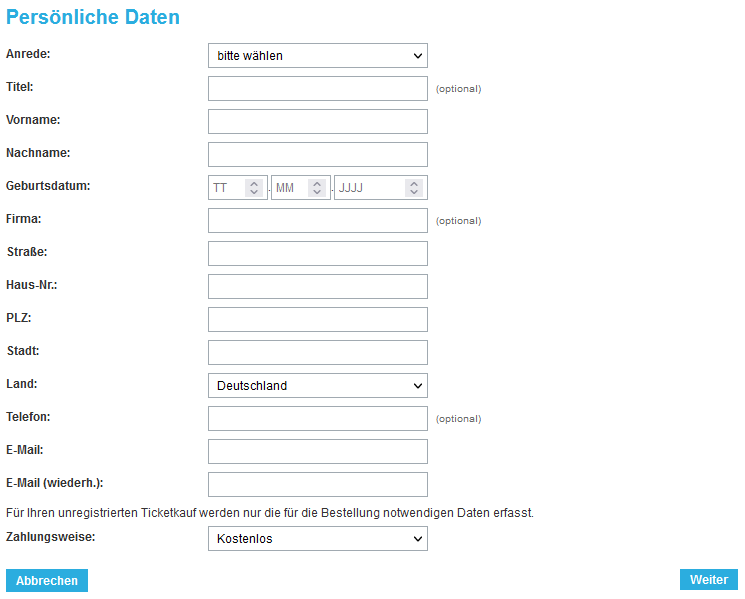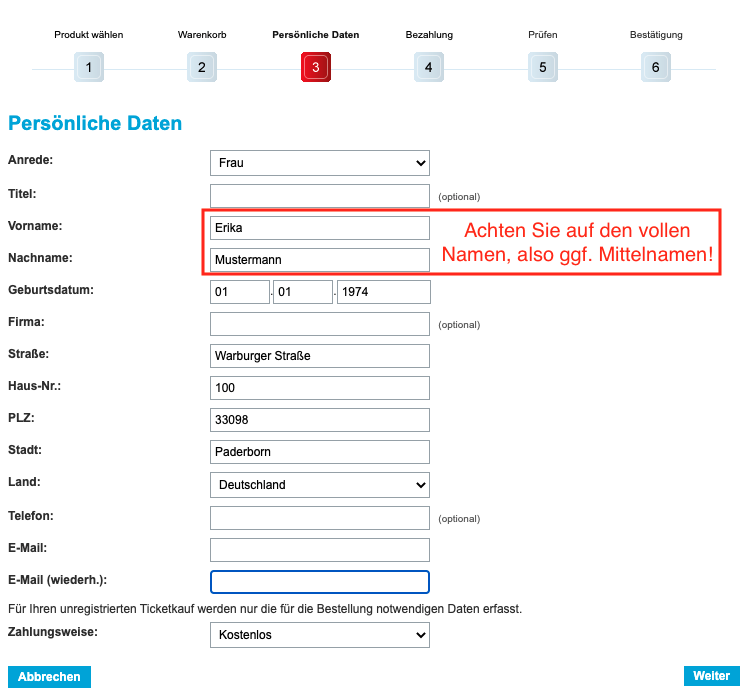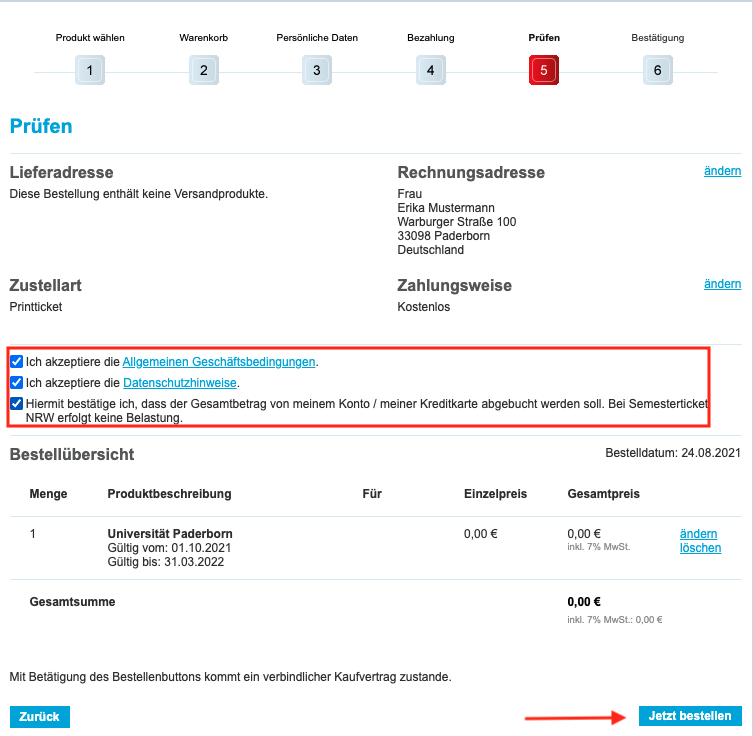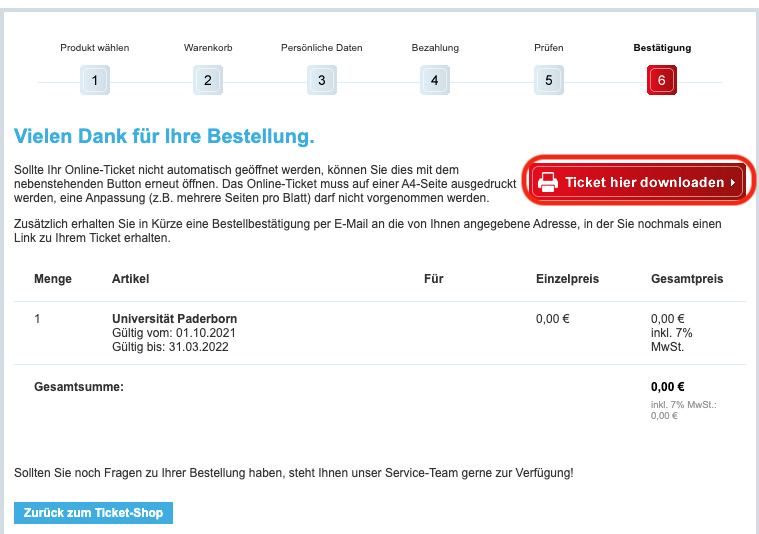Jnk (Diskussion | Beiträge) (Die Seite wurde neu angelegt: „{{translated page |origin=Semesterticket NRW |lang=en |translated title=Student ticket NRW via online ticket procedure }} Mit dem landesweiten Angebot des NRW…“) |
Jnk (Diskussion | Beiträge) |
||
| Zeile 4: | Zeile 4: | ||
|translated title=Student ticket NRW via online ticket procedure | |translated title=Student ticket NRW via online ticket procedure | ||
}} | }} | ||
| − | + | With the state-wide offer of the NRW Semestertickets, you as a student at the University of Paderborn will be able to obtain the semesterticket via the online ticket procedure for the first time. The semester ticket can be ordered online via Verbundsverkehrsunternehmen NRW and serves as a paperless replacement for the paper ticket or as a booking confirmation. | |
| − | == | + | == What needs to be done? == |
| − | * | + | * Registration or re-registration |
| − | * | + | * Checking the status in PAUL |
| − | * | + | * Order ticket online via self-service functionality |
| − | * | + | * Save the ticket on your device or print it out |
| − | == | + | == Check PAUL status == |
| − | + | If the full amount of the semester fees has been received in the account of the university on time, you are deemed to have been re-registered. In order to apply for the semester ticket, re-registration or enrolment must be completed. | |
<bootstrap_accordion> | <bootstrap_accordion> | ||
| − | <bootstrap_panel heading=" | + | <bootstrap_panel heading="How do I check my re-registration in PAUL?" > |
| − | + | Log into PAUL and visit: | |
| − | : ''' | + | : '''My Files > Persönliche Daten > Semesterstatus einsehen''' |
Der Eintrag lautet dann „rückgemeldet für WiSe 2021/22“. | Der Eintrag lautet dann „rückgemeldet für WiSe 2021/22“. | ||
| Zeile 28: | Zeile 28: | ||
[[Datei:Semsterticket NRW 02.png|left|mini|ohne|x800px]] | [[Datei:Semsterticket NRW 02.png|left|mini|ohne|x800px]] | ||
<br clear = all> | <br clear = all> | ||
| − | + | Additional information vor re-registration, you can finde here: https://www.uni-paderborn.de/zv/3-3/formalitaeten/rueckmeldung | |
</bootstrap_panel> | </bootstrap_panel> | ||
</bootstrap_accordion> | </bootstrap_accordion> | ||
| − | == | + | == Ticket creation == |
| − | + | After successful enrolment or re-registration, the semester ticket can now be applied for and generated. <br> | |
| − | + | Order your ticket here: | |
| − | |||
* [https://www.ots-nrw.de/index.php/product/86/show/0/0/0/0/buy Beantragung SemesterTicket NRW] | * [https://www.ots-nrw.de/index.php/product/86/show/0/0/0/0/buy Beantragung SemesterTicket NRW] | ||
| − | === | + | === Step 1: Choose product === |
| − | + | Select '''Universität Paderborn''' and enter your '''Matrikelnummer'''. Click on '''In den Warenkorb'''. | |
| − | |||
[[Datei:Semsterticket NRW 03.png|left|mini|ohne|x400px]] | [[Datei:Semsterticket NRW 03.png|left|mini|ohne|x400px]] | ||
<br clear=all> | <br clear=all> | ||
| − | === | + | === Step 2: Shopping cart=== |
| − | + | Visit the shopping cart and click on continue ordering process. | |
| − | |||
[[Datei:Semsterticket NRW 04.png|left|mini|ohne|400px]] | [[Datei:Semsterticket NRW 04.png|left|mini|ohne|400px]] | ||
<br clear=all> | <br clear=all> | ||
| − | === | + | === Step 3: Personal information === |
| − | |||
| − | |||
| − | |||
| − | |||
| − | |||
| − | |||
| − | |||
| + | We recommend that you register with the Deutsche Bahn. You will need a valid e-mail address and your password will be sent directly to it. In future, you will be able to log in directly with your e-mail address and password. <br> | ||
| + | Alternatively, you can download the ticket without registering. Then you will have to enter your personal data again every semester. | ||
| + | Even without registering, you must enter a valid e-mail address here. <br> | ||
| + | Each student will receive a link to their semester ticket in an E-Mail. This allows you to print your ticket again at any time. | ||
[[Datei:Semsterticket NRW 05.png|left|mini|ohne|400px]] | [[Datei:Semsterticket NRW 05.png|left|mini|ohne|400px]] | ||
| − | + | Order the Semesterticket without registration. Click on "''Sie möchten ohne Regristrierung bestellen?''" on next. Only the necessary information will be collected. | |
| − | |||
| − | |||
<br clear=all> | <br clear=all> | ||
| − | + | You will now be asked to provide your personal information. '''"Make sure you enter your name as you did when you enroled. Example: If your middle name was not specified in the address, then it must not be specified here either. In case of doubt, this information may be verified in PAUL."''' | |
[[Datei:Semsterticket NRW 06.png|left|mini|ohne|400px]] | [[Datei:Semsterticket NRW 06.png|left|mini|ohne|400px]] | ||
<br clear=all> | <br clear=all> | ||
| + | The full name is required under “First Name” and “Surname”, as the given name is matched with the name given in the matriculation. | ||
| − | + | In addition, the address, date of birth and a valid E-Mail address are mandatory fields. Here you can use your university E-Mail address, if you already have one. You can also provide a private E-Mail address. | |
| − | |||
| − | |||
| − | + | The payment method is to be left as proposed with '''free of charge'''. Finally, press the button to transfer the data. | |
[[Datei:Semsterticket NRW 07.png|left|mini|ohne|400px]] | [[Datei:Semsterticket NRW 07.png|left|mini|ohne|400px]] | ||
<br clear=all> | <br clear=all> | ||
| − | === | + | === Step 4: Check order === |
| − | + | Afterwards, you will get an overview to check your entered data and the final order. The semester ticket can be ordered after acceptance of the terms and conditions, the data protection information and the order confirmation. | |
[[Datei:Semsterticket NRW 08.png|left|mini|ohne|400px]] | [[Datei:Semsterticket NRW 08.png|left|mini|ohne|400px]] | ||
Version vom 24. August 2021, 10:54 Uhr
With the state-wide offer of the NRW Semestertickets, you as a student at the University of Paderborn will be able to obtain the semesterticket via the online ticket procedure for the first time. The semester ticket can be ordered online via Verbundsverkehrsunternehmen NRW and serves as a paperless replacement for the paper ticket or as a booking confirmation.
What needs to be done?[Bearbeiten | Quelltext bearbeiten]
- Registration or re-registration
- Checking the status in PAUL
- Order ticket online via self-service functionality
- Save the ticket on your device or print it out
Check PAUL status[Bearbeiten | Quelltext bearbeiten]
If the full amount of the semester fees has been received in the account of the university on time, you are deemed to have been re-registered. In order to apply for the semester ticket, re-registration or enrolment must be completed.
How do I check my re-registration in PAUL?
Log into PAUL and visit:
- My Files > Persönliche Daten > Semesterstatus einsehen
Der Eintrag lautet dann „rückgemeldet für WiSe 2021/22“.
Additional information vor re-registration, you can finde here: https://www.uni-paderborn.de/zv/3-3/formalitaeten/rueckmeldung
Ticket creation[Bearbeiten | Quelltext bearbeiten]
After successful enrolment or re-registration, the semester ticket can now be applied for and generated.
Order your ticket here:
Step 1: Choose product[Bearbeiten | Quelltext bearbeiten]
Select Universität Paderborn and enter your Matrikelnummer. Click on In den Warenkorb.
Step 2: Shopping cart[Bearbeiten | Quelltext bearbeiten]
Visit the shopping cart and click on continue ordering process.
Step 3: Personal information[Bearbeiten | Quelltext bearbeiten]
We recommend that you register with the Deutsche Bahn. You will need a valid e-mail address and your password will be sent directly to it. In future, you will be able to log in directly with your e-mail address and password.
Alternatively, you can download the ticket without registering. Then you will have to enter your personal data again every semester.
Even without registering, you must enter a valid e-mail address here.
Each student will receive a link to their semester ticket in an E-Mail. This allows you to print your ticket again at any time.
Order the Semesterticket without registration. Click on "Sie möchten ohne Regristrierung bestellen?" on next. Only the necessary information will be collected.
You will now be asked to provide your personal information. "Make sure you enter your name as you did when you enroled. Example: If your middle name was not specified in the address, then it must not be specified here either. In case of doubt, this information may be verified in PAUL."
The full name is required under “First Name” and “Surname”, as the given name is matched with the name given in the matriculation.
In addition, the address, date of birth and a valid E-Mail address are mandatory fields. Here you can use your university E-Mail address, if you already have one. You can also provide a private E-Mail address.
The payment method is to be left as proposed with free of charge. Finally, press the button to transfer the data.
Step 4: Check order[Bearbeiten | Quelltext bearbeiten]
Afterwards, you will get an overview to check your entered data and the final order. The semester ticket can be ordered after acceptance of the terms and conditions, the data protection information and the order confirmation.
Der Abschluss des Bestellvorgangs kann kurz dauern. Bei erfolgreicher Bestellung können Sie ihr Ticket direkt im Anschluss runterladen. Das Semesterticket wird Ihnen als PDF-Datei zum Download bereitgestellt. Sie können es nun verwenden und einbinden.
Sie bekommen auch eine Mail mit weiteren Informationen.
Bekannte Probleme[Bearbeiten | Quelltext bearbeiten]
Noch nicht erfolgte Rückmeldung oder Einschreibung
Falls Sie noch nicht erfolgreich rückgemeldet oder eingeschrieben sind können Sie das Semesterticket nicht bekommen. Zur Überprüfung des Status halten Sie sich bitte an die oben beschriebenen Hinweise.
Zu frühe Beantragung
Das Semesterticket kann frühestens 45 Tage vor Semesterbeginn beantragt werden.
Falsch angegebene Namen
Achten Sie darauf, dass Sie Ihren Namen wie bei Ihrer Einschreibung angeben.
Beispiel: Mittelname wurde bei der Anschreibung nicht angegeben, dann darf dieser auch nicht hier angegeben werden. Im Zweifel können diese Angaben in PAUL überprüft werden.
Überprüfen Sie auch die richtige Angabe von Sonderzeichen.
Fehler bei der Bestellung
Bei einer Fehlermeldung in der Eingabe der Pflichtangaben zur Datenübergabe im automatisierten Prozess ist der häufigste Fehler in der Angabe des vollständigen Namens zu finden.
Bitte überprüfen Sie Ihre Angaben (Siehe Namensübernahme aus der Einschreibung auch unter - Rückmeldung in PAUL überprüfen
Weitere Informationen zum Semesterticket[Bearbeiten | Quelltext bearbeiten]
Allgemeine Informationen zum Semesterticket finden Sie auf der AStA Webseite:
Bei Fragen und Problemen mit der Beantragung des Semestertickets wenden Sie sich bitte an das IMT.